Bạn đang xem bài viết Làm thế nào để chỉnh ảnh bị ngược sáng trên iPhone? tại Neu-edutop.edu.vn bạn có thể truy cập nhanh thông tin cần thiết tại phần mục lục bài viết phía dưới.
Trong thời đại công nghệ hiện nay, việc chụp ảnh bằng điện thoại di động đã trở nên phổ biến hơn bao giờ hết. Tuy nhiên, trong quá trình chụp ảnh, chúng ta thường gặp phải tình trạng ảnh bị ngược sáng, ảnh bị hiệu chỉnh sai màu sắc, làm mất đi sự chân thật của bức ảnh. Vậy làm thế nào để chỉnh ảnh bị ngược sáng trên iPhone để đạt được bức ảnh hoàn hảo nhất? Hãy cùng tìm hiểu trong bài viết sau đây.
Chỉnh ảnh ngược sáng trực tiếp trên iPhone khiến cho bức ảnh trở nên đẹp và ấn tượng. Dưới đây là cách chỉnh ảnh ngược sáng trên iPhone hiệu quả nhất.

Để chỉnh ảnh ngược sáng trên iPhone, bạn sẽ sử dụng tính năng sửa hình ảnh có sẵn trên iPhone.
Bước 1: Bạn hãy mở hình ảnh cần chỉnh ảnh ngược sáng trên iPhone và chọn mục Sửa để chỉnh sửa hình ảnh.
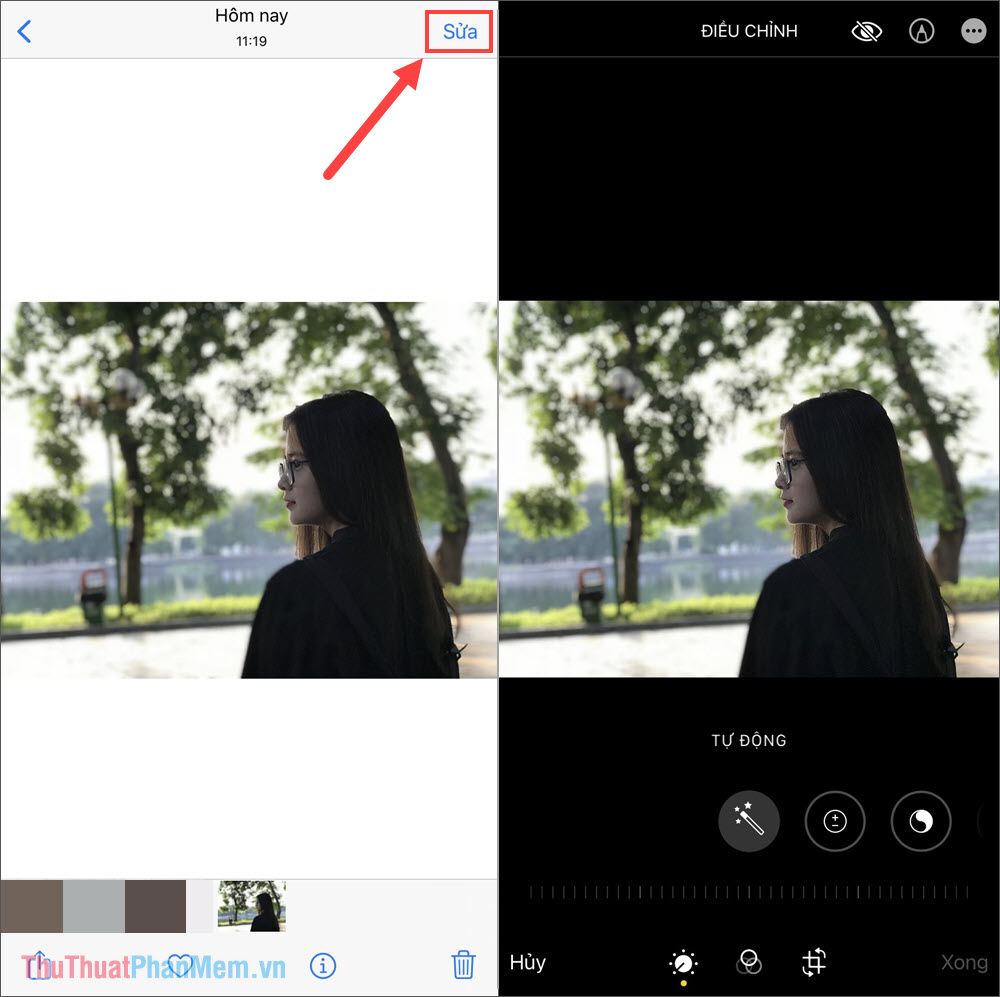
Bước 2: Sau đó, bạn lần lượt chỉnh các thông số trong phần chỉnh sửa hình ảnh dựa theo 2 công thức dưới đây.
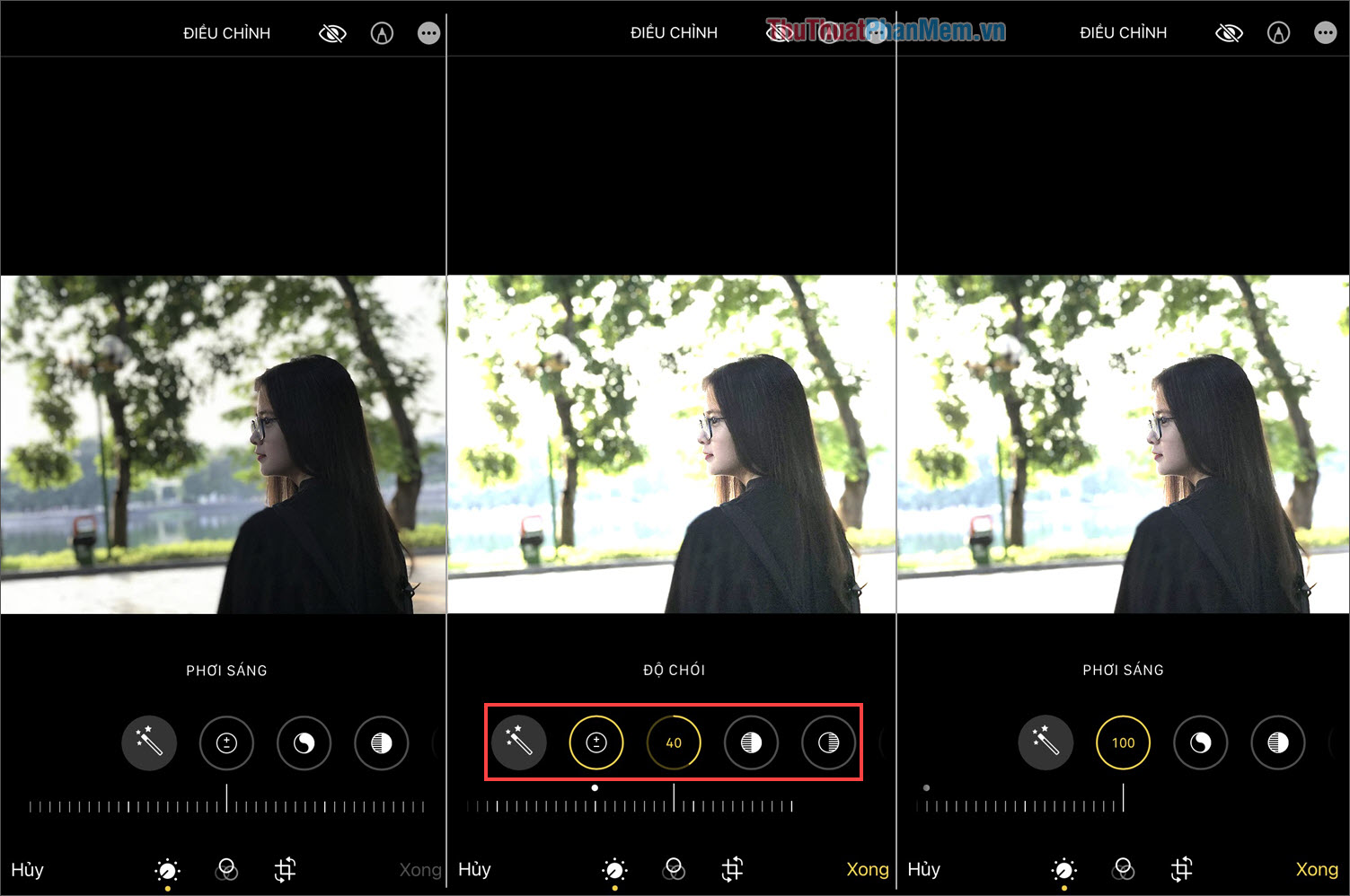
* Công thức 1:
1. Phơi sáng – Exposure: 100
2. Độ chói – Brilliance: 30 đến 40
3. Vùng sáng – Highlights: -21
4. Vùng tối – Shadows: 30 đến 40
5. Tương phản – Contrast: -35 đến – 40
6. Độ sáng – Brightness: 30 đến 35
7. Độ bão hòa – Saturation: 45 đến 50
8. Độ tươi – Vibrance: 15
9. Độ ấm – Warmth: -15
10. Độ sắc nét – Sharpness: 3
11. Kết thúc: Quay trở lại Phơi sáng (Exposure) và kéo về vùng 0 đến 40
Kết quả của chỉnh ảnh ngược sáng trên iPhone theo công thức 1:

* Công thức 2:
1. Phơi sáng – Exposure: 100
2. Độ chói – Brilliance: 65 đến 70
3. Vùng sáng – Highlights: -50 đến -60
4. Vùng tối – Shadows: 50 đến 60
5. Tương phản – Contrast: -55 đến -60
6. Độ sáng – Brightness: 60 đến 70
7. Điểm đen: 30 đến 40
8. Độ bão hòa – Saturation: 25 đến 30
9. Độ tươi – Vibrance: 30
10. Độ ấm – Warmth: -21
11. Tông màu – Tone Color: 30
10. Độ sắc nét – Sharpness: 20
12. Độ nét: 20
11. Kết thúc: Quay trở lại Phơi sáng (Exposure) và kéo về vùng 0 đến -15
Kết quả của chỉnh ảnh ngược sáng trên iPhone theo công thức 2:
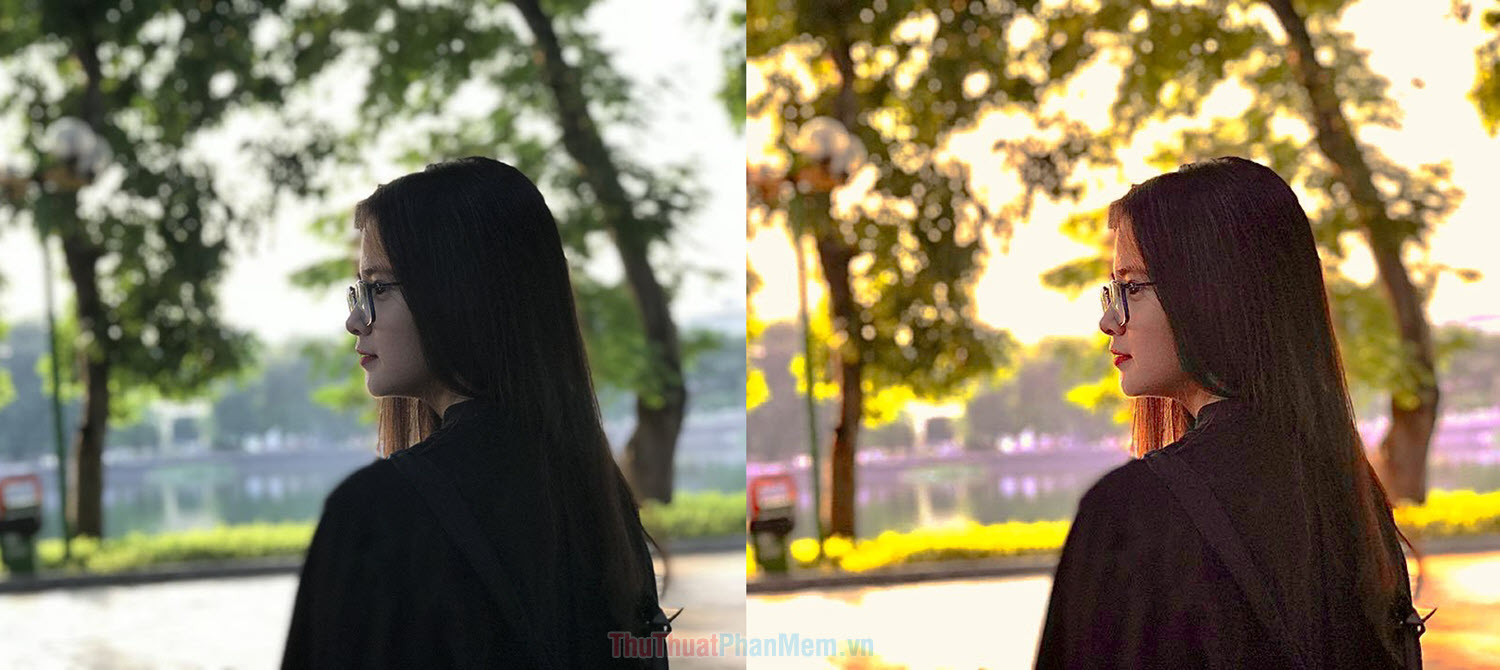
Trong bài viết này, Thuthuatphanmem đã hướng dẫn bạn cách chỉnh ảnh ngược sáng tuyệt đẹp trực tiếp trên iPhone. Chúc bạn một ngày vui vẻ!
Tổng kết lại, chỉnh ảnh bị ngược sáng trên iPhone không quá khó khăn nếu bạn biết cách sử dụng tính năng chỉnh sáng và độ tương phản trên ứng dụng Photos. Ngoài ra, nếu muốn cải thiện chất lượng ảnh thì nên sử dụng các ứng dụng chỉnh sửa ảnh chuyên nghiệp như VSCO, Lightroom, Snapseed để tùy chỉnh nhiều hơn các thông số khác nhau. Hy vọng bài viết sẽ giúp bạn có thể chỉnh sửa ảnh tốt hơn và làm cho những bức ảnh bị ngược sáng trở nên sáng đẹp hơn.
Cảm ơn bạn đã xem bài viết Làm thế nào để chỉnh ảnh bị ngược sáng trên iPhone? tại Neu-edutop.edu.vn bạn có thể bình luận, xem thêm các bài viết liên quan ở phía dưới và mong rằng sẽ giúp ích cho bạn những thông tin thú vị.
Nguồn: https://thuthuatphanmem.vn/cach-chinh-anh-nguoc-sang-tren-iphone/
Từ Khoá Tìm Kiếm Liên Quan:
1. Chỉnh sửa ảnh ngược sáng trên iPhone
2. Mẹo chỉnh sửa ảnh bị ngược sáng trên iPhone
3. Cách tăng ánh sáng cho ảnh trên iPhone
4. Khắc phục ảnh bị mờ và tối trên iPhone
5. Cách chỉnh sửa sáng tối cho ảnh trên iPhone
6. Tạo hiệu ứng ánh sáng cho ảnh trên iPhone
7. Chỉnh sửa độ tương phản cho ảnh trên iPhone
8. Tối ưu hóa độ sáng cho ảnh chụp đêm trên iPhone
9. Tạo bầu không khí màu sắc cho ảnh trên iPhone
10. Chỉnh sửa độ tương phản cho ảnh bị ngược sáng trên iPhone.



